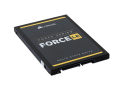5. Applicazioni USB & AiCloud
Dopo aver anticipato nelle pagine precedenti la presenza di un nutrito numero di applicazioni che sfruttano la presenza delle due porte USB del nostro ASUS RT-AC88U, andiamo ora ad analizzarle nel dettaglio.
AiDisk
La prima applicazione, denominata AiDisk, permette di condividere lo spazio presente su una periferica di memorizzazione collegata ad una delle due porte USB, creando su di essa un server FTP accessibile anche dall'esterno tramite Internet.
Per potere sfruttare tale funzionalità basta collegare il dispositivo di storage ad una delle due porte USB e seguire la procedura guidata, che ci suggerirà come abilitare la condivisione FTP e come impostare nel migliore dei modi i permessi per la risorsa condivisa.
Server Center
| | | |
Tramite Server Center, sempre sfruttando lo spazio di archiviazione di una periferica collegata sulle USB, è possibile creare un Media Server DLNA sfruttabile da tutti i dispositivi collegati alla rete compatibili con questo protocollo, oppure un server iTunes dedicato ad eventuali dispositivi Apple, uno spazio condiviso tramite Samba o, ancora, un server FTP utilizzabile tramite la funzionalità AiDisk vista in precedenza.
Server di stampa di rete
In questa sezione è possibile condividere una stampante collegata su una delle due porte USB con i vari dispositivi presenti sulla nostra LAN.
La condivisione, come suggerisce la stessa interfaccia grafica, è possibile sia tramite l'applicativo ASUS EZ Printer Sharing prelevabile dal sito del produttore seguendo il link riportato, oppure tramite il protocollo LPR seguendo le procedure descritte sui due link suggeriti.
3G/4G
Collegando su una delle due porte USB un dispositivo modem 3G/4G possiamo condividere la connessione Internet con gli altri dispositivi della rete, semplicemente cliccando sull'apposita icona presente sulla pagina iniziale delle relative applicazioni.
Il router ci indirizzerà in un'apposita sezione del menu WAN, che risulterà preimpostato per sfruttare tale funzionalità ed in cui bisognerà soltanto confermare le nostre intenzioni tramite il pulsante applica.
Oltre al classico adattatore USB, sarà possibile utilizzare per tale scopo anche uno smartphone Android sfruttando la funzione di tethering USB.
Time Machine
Da questa sezione si potrà sfruttare una periferica di storage collegata su una delle due porte USB per effettuare i backup di sistemi Apple tramite la funzione Time Machine integrata in OS X.
Download Master
| | |
| | |
Fra tutte le applicazioni USB presenti su questo router, Download Master è sicuramente una delle più interessanti anche se non è una novità in assoluto, in quanto già presente su altri modelli di casa ASUS.
L'applicazione va installata, cliccando sull'apposito link presente sulla pagina principale, direttamente su una periferica di storage collegata ad una delle due porte USB.
| | |
| | |
Una volta lanciato Download Master seguendo il link di colore giallo, possiamo iniziare a scaricare i nostri file tramite protocollo HTTP, FTP, Torrent, NBZ o ed2k, semplicemente cliccando sul tasto "+" ed immettendo il link o il file NBZ o Torrent tramite l'apposita finestra visibile nella terza immagine.Â
Avviati i download, si potrà tranquillamente spegnere il PC poiché la gestione degli stessi è interamente demandata al router, che salverà il tutto su una apposita cartella creata nella periferica di storage prescelta.
AiCloud
La funzione AiCloud implementata sul nostro ASUS RT-AC88U consente di creare in pochi passaggi uno spazio di archiviazione accessibile da dispositivi Android e iOS da qualunque posto vi troviate, purché abbiate un accesso a internet.
| | |
| | |
Tale spazio sarà creato sfruttando una periferica di storage collegata su una delle due porte USB e, qualora disponiate di una connessione a banda larga abbastanza veloce, potrete utilizzarlo per effettuare lo streaming di materiale multimediale senza alcun tipo di problema.
In alto abbiamo riportato alcuni screen ricavati dal nostro smartphone, che ci mostrano la fase di accesso al servizio tramite l'applicativo Android e la successiva navigazione nella rete casalinga, dove sono presenti i vari client ed il dispositivo di storage condiviso.
| | |
| | |
Rispetto alle prime versioni, l'app ASUS iCloud si è parecchio evoluta, prevedendo adesso alcuni plugin che permettono di estenderne le funzionalità in maniera tale da avere un controllo completo sul router anche attraverso uno smartphone o un tablet.
| | |
| | |
Tramite l'utilità Smart Sync è anche possibile fare una copia di backup dei contenuti del vostro iCloud Disk su un server ASUS dopo aver creato un account Webstorage, oppure sfruttando lo spazio disponibile sul vostro account Dropbox: una volta effettuato il primo backup, si possono stabilire le regole di sincronizzazione tra le due locazioni.
Infine, tramite la funzionalità Sync Server si ha la facoltà di condividere i contenuti del vostro iCloud Disk con quello di altri utenti tramite un sistema di inviti gestito direttamente dall'interfaccia del router.